Ứng dụng Phím tắt (Shortcuts) của Apple là một công cụ mạnh mẽ giúp tự động hóa nhiều tác vụ hàng ngày trên iPhone, iPad hay Mac. Trong số các hành động đa dạng mà Phím tắt cung cấp, hành động “Chờ” (Wait) cho phép bạn tạm dừng một Phím tắt trong một khoảng thời gian cụ thể trước khi tiếp tục các hành động tiếp theo. Tính năng này tưởng chừng đơn giản nhưng lại cực kỳ hữu ích, ví dụ như để một ứng dụng kịp mở hoặc một trang web tải xong trước khi Phím tắt thực hiện lệnh tiếp theo.
Tuy nhiên, nếu bạn đã từng thử đặt thời gian chờ quá vài phút, bạn sẽ nhanh chóng nhận ra rằng hành động “Chờ” không hoạt động như mong đợi. Các Phím tắt của bạn có thể bị gián đoạn hoặc không hoàn thành. Điều này gây ra không ít khó khăn cho những người dùng muốn tạo các tự động hóa phức tạp hơn, đòi hỏi một khoảng tạm dừng đáng kể. May mắn thay, có một giải pháp sáng tạo cho phép bạn tạo ra các khoảng chờ dài hàng chục phút, thậm chí hàng giờ, mở ra cánh cửa cho nhiều ý tưởng tự động hóa mạnh mẽ hơn.
Tại sao hành động “Chờ” (Wait) lại có vấn đề?
Hành động “Chờ” trong ứng dụng Phím tắt hoạt động hiệu quả cho các khoảng thời gian ngắn. Bạn chỉ có thể đặt thời gian chờ bằng giây, điều này ngụ ý rằng Apple không thiết kế nó cho các khoảng chờ kéo dài hàng phút hay hàng giờ. Vấn đề cốt lõi nằm ở cách iOS quản lý các ứng dụng chạy nền.
Apple hạn chế thời gian một ứng dụng có thể chạy ở chế độ nền. Khi ứng dụng Phím tắt ngừng hoạt động ở chế độ nền sau vài phút, chức năng “Chờ” cũng sẽ ngừng đếm, khiến Phím tắt của bạn bị ngắt quãng. Nếu thời gian chờ của bạn không quá vài phút, Phím tắt vẫn có thể hoạt động ổn định. Nhưng với các khoảng chờ dài hơn, bạn sẽ không nhận được kết quả như mong đợi, dẫn đến việc các tự động hóa phức tạp bị lỗi.
Khi nào bạn cần khoảng chờ dài hơn trong Phím tắt?
Mặc dù hành động “Chờ” có giới hạn, nhưng nhu cầu về các khoảng tạm dừng dài hơn trong tự động hóa là rất thực tế. Ví dụ, tôi đã cố gắng xây dựng một Phím tắt hẹn giờ Pomodoro đơn giản. Mục tiêu là phát nhạc trên HomePod trong 25 phút, sau đó thông báo rằng đã đến lúc nghỉ ngơi khi hết giờ. Tôi muốn có thông báo vì nếu không, tôi thường không để ý khi nhạc dừng.
 Loa HomePod Mini màu đen đặt trên bàn gỗ, minh họa cho việc phát nhạc qua Phím tắt.
Loa HomePod Mini màu đen đặt trên bàn gỗ, minh họa cho việc phát nhạc qua Phím tắt.
Ý tưởng ban đầu là: bắt đầu Apple Music phát nhạc, chờ 25 phút (tương đương 1500 giây), sau đó dừng nhạc và thông báo. Tuy nhiên, việc sử dụng hành động “Chờ” với 1500 giây không hoạt động vì chức năng này ngừng sau vài phút như đã đề cập. Đây chỉ là một trong số rất nhiều trường hợp cần đến khoảng chờ dài.
Sau một thời gian tìm hiểu, tôi đã khám phá ra một thủ thuật mà nhiều người đã sử dụng để thêm các khoảng chờ dài vào Phím tắt của họ. Tôi đã thử nghiệm và nó hoạt động hoàn hảo cho mục đích của tôi.
Giải pháp đột phá: Sử dụng Chế độ Tập trung (Focus Mode) tùy chỉnh
Thủ thuật này tận dụng một tính năng thú vị của hành động “Đặt Tập trung” (Set Focus): bạn có thể bật một Chế độ Tập trung và cài đặt để nó tự động tắt vào một thời điểm cụ thể. Ví dụ, bạn có thể lấy thời gian hiện tại, thêm vào 25 phút và yêu cầu Chế độ Tập trung tắt vào thời điểm đó. Chế độ Tập trung bạn chọn sẽ hoạt động trong 25 phút rồi tự động tắt.
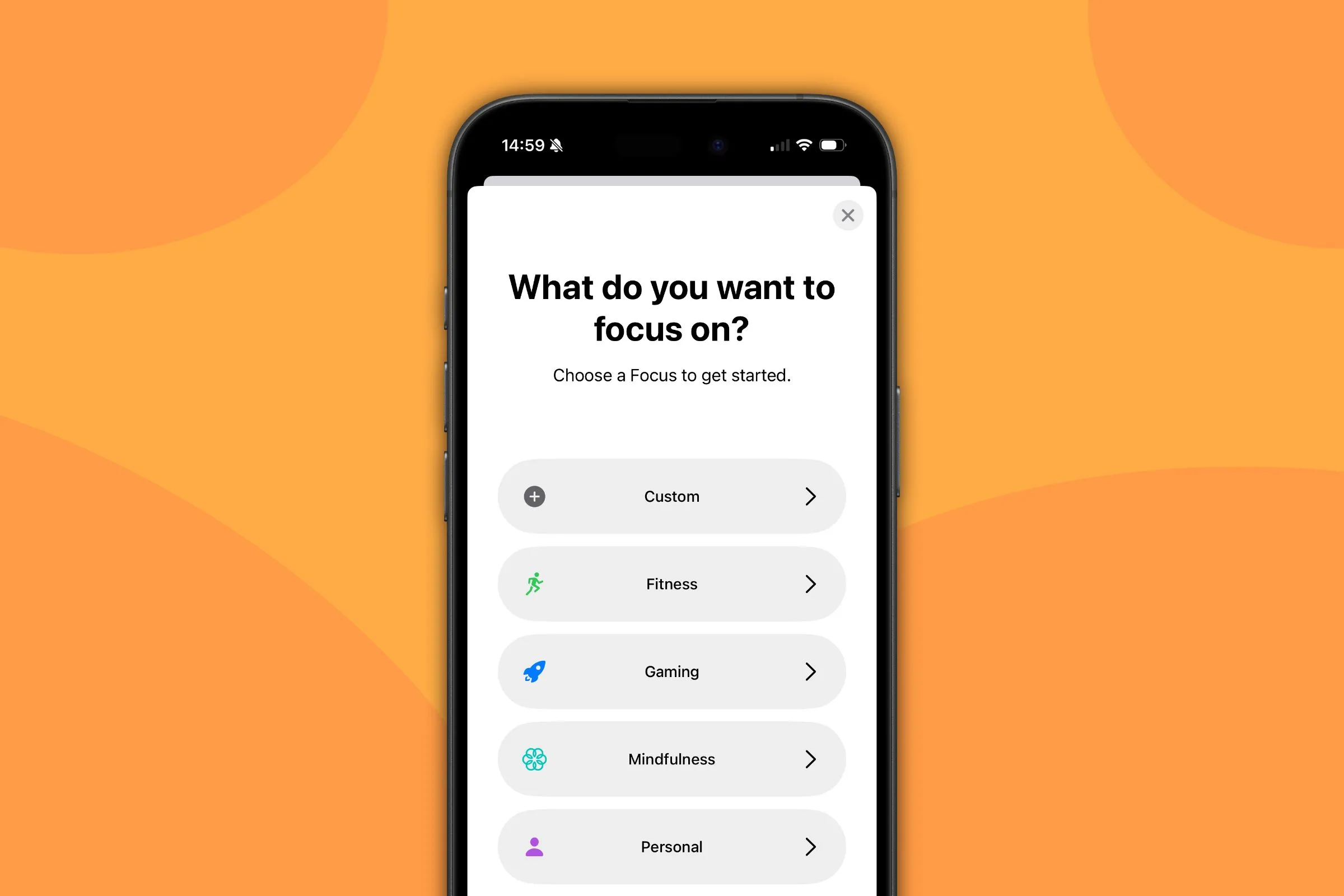 Giao diện tùy chọn Chế độ Tập trung (Focus Mode) trên iPhone, cho thấy các tùy chỉnh để tạo chế độ tập trung tùy chỉnh.
Giao diện tùy chọn Chế độ Tập trung (Focus Mode) trên iPhone, cho thấy các tùy chỉnh để tạo chế độ tập trung tùy chỉnh.
Điều này vẫn chưa đủ để một Phím tắt “chờ” 25 phút. Tuy nhiên, bạn có thể kích hoạt các Phím tắt khác chạy mỗi khi một Chế độ Tập trung bật hoặc tắt. Vì vậy, tất cả những gì bạn cần làm là chia Phím tắt của mình thành hai Phím tắt riêng biệt:
- Phím tắt thứ nhất: Chứa tất cả các hành động bạn muốn xảy ra TRƯỚC khoảng chờ dài. Phím tắt này sẽ kết thúc bằng việc bật một Chế độ Tập trung đã được hẹn giờ để tắt sau khoảng thời gian mong muốn (ví dụ: 25 phút).
- Phím tắt thứ hai: Chứa tất cả các hành động bạn muốn xảy ra SAU khoảng chờ dài. Phím tắt này sẽ được thiết lập để tự động chạy khi Chế độ Tập trung đã bật trước đó tắt đi sau 25 phút.
Với cách này, Chế độ Tập trung đóng vai trò như một “bộ đếm ngược” cho Phím tắt của bạn, hoạt động độc lập với giới hạn chạy nền của ứng dụng Phím tắt.
Hướng dẫn chi tiết cách tạo Chế độ Tập trung tùy chỉnh
Phím tắt thứ hai sẽ chạy mỗi khi Chế độ Tập trung bạn chọn tắt, vì vậy bạn không nên sử dụng một Chế độ Tập trung mà bạn thường dùng hàng ngày. Tùy chọn tốt nhất là tạo một Chế độ Tập trung tùy chỉnh mà bạn chỉ sử dụng cho mục đích tạm dừng Phím tắt của mình. Lưu ý rằng bạn chỉ có thể tạo tối đa 10 Chế độ Tập trung tùy chỉnh.
Các bước tạo Chế độ Tập trung tùy chỉnh:
- Mở ứng dụng Cài đặt (Settings).
- Cuộn xuống và chọn Tập trung (Focus).
- Chạm vào biểu tượng dấu “+” ở góc trên bên phải màn hình.
- Chọn Tùy chỉnh (Custom).
- Đặt tên cho Chế độ Tập trung của bạn. Ví dụ, tôi đặt tên là “Hẹn giờ”.
- Chọn một màu sắc và biểu tượng nếu bạn muốn, sau đó chạm Tiếp (Next).
- Chạm Tùy chỉnh Tập trung (Customize Focus) và để nguyên các cài đặt mặc định trừ khi bạn có nhu cầu thay đổi chúng.
- Chế độ Tập trung mới của bạn giờ đây đã sẵn sàng để được chọn trong các Phím tắt của bạn.
Xây dựng Phím tắt hẹn giờ Pomodoro – Phần 1 (Khởi động)
Phần này sẽ hướng dẫn bạn cách tạo Phím tắt đầu tiên, bắt đầu phát nhạc và kích hoạt Chế độ Tập trung “Hẹn giờ” của bạn.
Các bước tạo Phím tắt Phần 1:
- Mở ứng dụng Phím tắt (Shortcuts) và chạm vào biểu tượng dấu “+” để tạo Phím tắt mới.
- Chạm Tìm kiếm hành động (Search Actions), gõ “Điểm đến” (Destination) và chọn Thay đổi điểm đến phát lại (Change Playback Destination). Chạm iPhone và chọn HomePod hoặc thiết bị âm thanh bạn muốn.
- Chạm Tìm kiếm hành động lần nữa, gõ “Nhạc” (Music) và chọn Phát nhạc (Play Music). Bạn có thể chọn một album hoặc danh sách phát cụ thể, hoặc để trống để tiếp tục phát nhạc đã nghe gần đây nhất.
- Chạm Tìm kiếm hành động lần nữa, gõ “Ngày” (Date) và chọn hành động Ngày (Date). Thao tác này sẽ thêm hành động “Ngày hiện tại” (Current Date) vào Phím tắt của bạn.
- Tìm kiếm “Ngày” một lần nữa và chọn Điều chỉnh ngày (Adjust Date).
- Chạm “giây” (seconds) và chọn “phút” (minutes).
- Chạm “0” và nhập “25” (hoặc số phút bạn muốn chờ). Hành động này sẽ tính toán thời gian sau 25 phút kể từ bây giờ.
- Tìm kiếm và chọn hành động Đặt Tập trung (Set Focus).
- Chạm vào “Không làm phiền” (Do Not Disturb) và chọn Chế độ Tập trung tùy chỉnh mà bạn đã tạo (ví dụ: “Hẹn giờ”).
- Chạm “Tắt” (Off) và chọn “Bật” (On).
- Chạm “Tắt lúc” (Turned Off) và chọn “Thời gian” (Time).
- Chạm “7 giờ tối” (7 pm) và chọn “Ngày đã điều chỉnh” (Adjusted Date) từ các biến phía trên bàn phím.
Hành động này sẽ bật Chế độ Tập trung tùy chỉnh của bạn và tự động tắt nó sau 25 phút.
- Chạm vào tên của Phím tắt, chọn Đổi tên (Rename) và đặt tên cho nó (ví dụ: “Bắt đầu Hẹn giờ Pomodoro”).
- Chạm Xong (Done) để lưu Phím tắt.
Phím tắt đã hoàn thành sẽ trông giống như hình ảnh dưới đây:
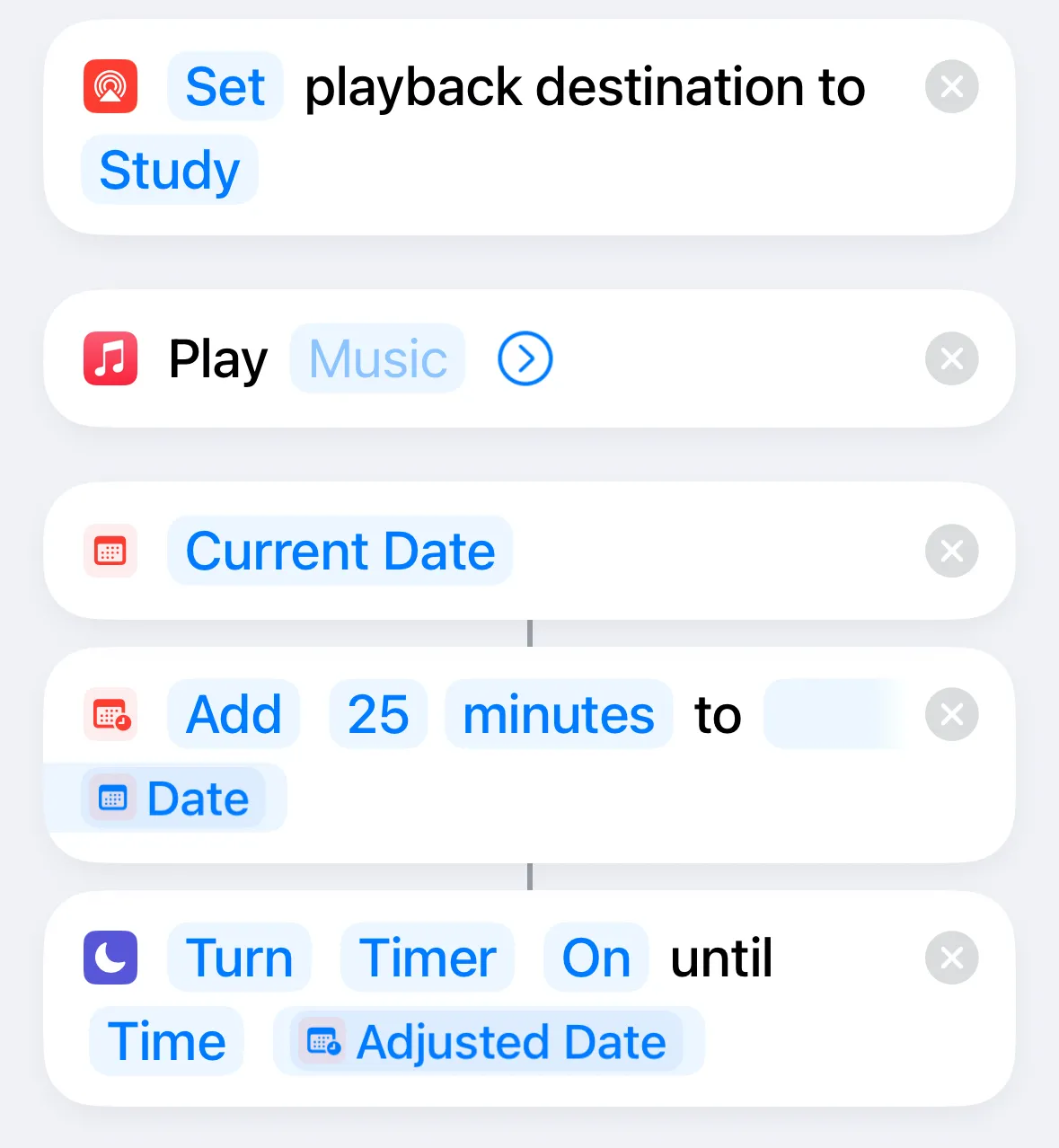 Giao diện phím tắt "Bắt đầu Hẹn giờ Pomodoro" hoàn chỉnh trên iPhone với các hành động như Thay đổi điểm đến phát lại, Phát nhạc, Điều chỉnh ngày và Đặt Tập trung.
Giao diện phím tắt "Bắt đầu Hẹn giờ Pomodoro" hoàn chỉnh trên iPhone với các hành động như Thay đổi điểm đến phát lại, Phát nhạc, Điều chỉnh ngày và Đặt Tập trung.
Xây dựng Phím tắt hẹn giờ Pomodoro – Phần 2 (Kết thúc)
Bước tiếp theo là tạo một Phím tắt sẽ chạy khi Chế độ Tập trung “Hẹn giờ” tắt. Phím tắt này sẽ dừng nhạc và thông báo rằng đã đến lúc nghỉ ngơi.
Các bước tạo Phím tắt Phần 2:
- Mở ứng dụng Phím tắt và chạm vào biểu tượng dấu “+” để tạo Phím tắt mới.
- Tìm kiếm “Phát/Tạm dừng” (Play Pause) và chọn hành động Phát/Tạm dừng (Play/Pause). Chạm iPhone và chọn HomePod hoặc thiết bị âm thanh của bạn.
- Tìm kiếm “Liên lạc nội bộ” (Intercom) và chọn hành động Liên lạc nội bộ (Intercom).
- Chạm vào văn bản giữ chỗ “Bữa tối đã sẵn sàng!” (Dinner is Ready!) và nhập thông báo bạn muốn HomePod thực hiện, ví dụ: “Đã đến lúc nghỉ ngơi!”.
- Chạm “Nhà của tôi” (My Home) và chọn phòng nơi HomePod của bạn đang đặt.
- Đặt tên cho Phím tắt của bạn (ví dụ: “Tạm dừng Hẹn giờ Pomodoro”) và chạm Xong để lưu.
Phím tắt thứ hai của bạn sẽ trông giống như hình ảnh dưới đây:
 Phím tắt "Tạm dừng Hẹn giờ Pomodoro" trên iPhone với hành động Tạm dừng nhạc và Liên lạc nội bộ để thông báo hết giờ.
Phím tắt "Tạm dừng Hẹn giờ Pomodoro" trên iPhone với hành động Tạm dừng nhạc và Liên lạc nội bộ để thông báo hết giờ.
Liên kết Phím tắt Phần 2 với sự kiện Chế độ Tập trung tắt
Bước cuối cùng là thiết lập để Phím tắt thứ hai tự động chạy khi Chế độ Tập trung “Hẹn giờ” tắt.
Các bước thiết lập Tự động hóa:
- Chạm vào tab Tự động hóa (Automation) trong ứng dụng Phím tắt.
- Chạm vào biểu tượng dấu “+” ở góc trên bên phải để tạo một Tự động hóa cá nhân mới.
- Cuộn xuống và chọn Chế độ Tập trung (Focus) từ danh sách các trình kích hoạt.
- Chọn Chế độ Tập trung mà bạn đã tạo (ví dụ: “Hẹn giờ”).
- Chọn Khi Tắt (When Turning Off) và đánh dấu chọn Chạy ngay lập tức (Run Immediately).
- Chạm Tiếp (Next) và chọn Phím tắt thứ hai của bạn (ví dụ: “Tạm dừng Hẹn giờ Pomodoro”).
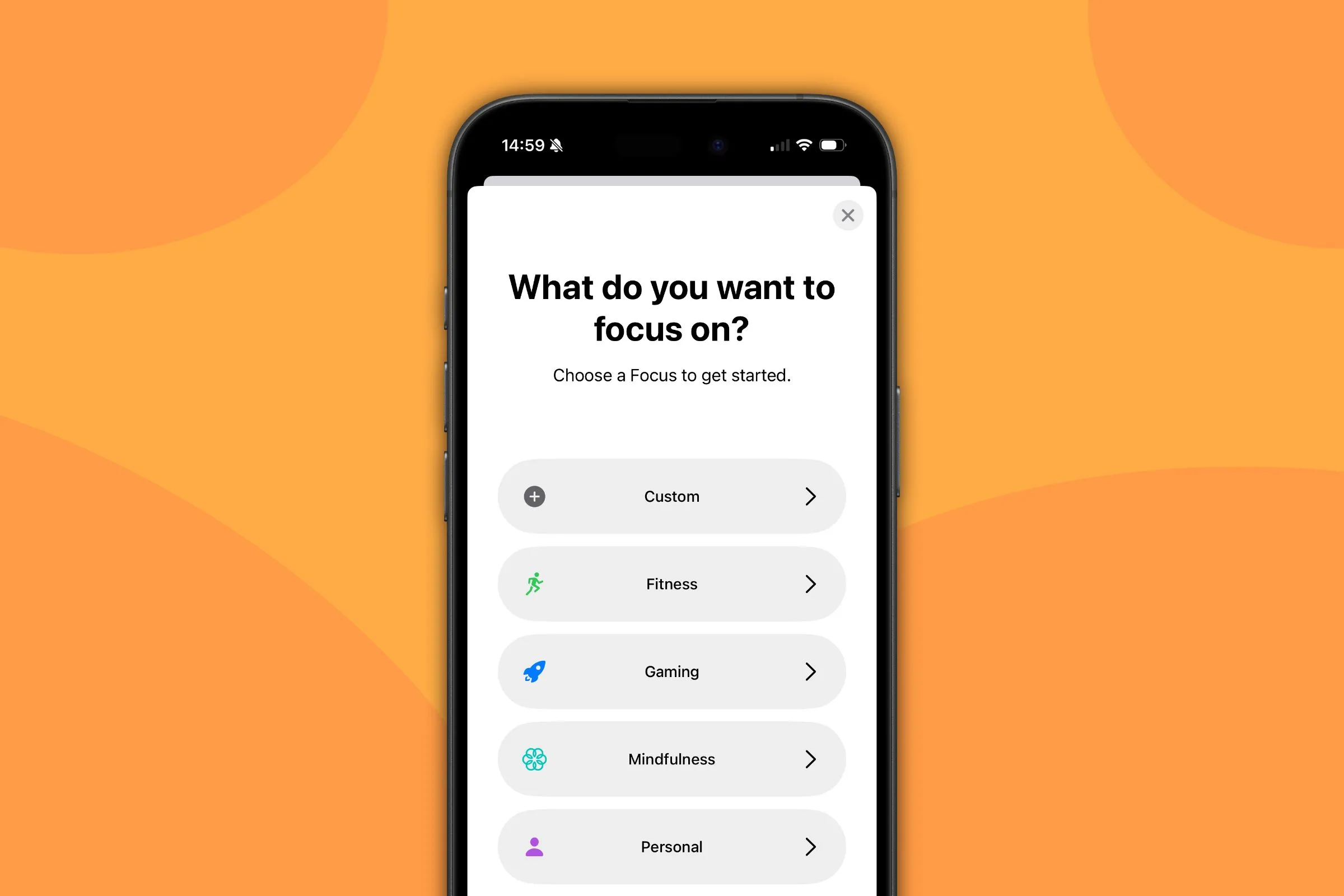 Giao diện tùy chọn Chế độ Tập trung (Focus Mode) trên iPhone, cho thấy các tùy chỉnh để tạo chế độ tập trung tùy chỉnh.
Giao diện tùy chọn Chế độ Tập trung (Focus Mode) trên iPhone, cho thấy các tùy chỉnh để tạo chế độ tập trung tùy chỉnh.
Bây giờ, khi bạn chạy Phím tắt đầu tiên (Bắt đầu Hẹn giờ Pomodoro), nhạc của bạn sẽ bắt đầu phát và Chế độ Tập trung “Hẹn giờ” sẽ bật. Sau 25 phút, Chế độ Tập trung này sẽ tự động tắt, kích hoạt Phím tắt thứ hai. Nhạc sẽ tạm dừng và HomePod của bạn sẽ thông báo rằng đã đến lúc nghỉ ngơi. Phương pháp này hoạt động cực kỳ hiệu quả.
Các ứng dụng tiềm năng khác của kỹ thuật hẹn giờ dài này
Bộ hẹn giờ Pomodoro đơn giản này chỉ chạy một lần. Nếu muốn, bạn có thể cải thiện nó bằng cách lặp lại thủ thuật này với một Chế độ Tập trung tùy chỉnh khác để tạo khoảng nghỉ năm phút, sau đó kích hoạt Phím tắt đầu tiên chạy lại. Điều này sẽ duy trì chu trình 25 phút làm việc và 5 phút nghỉ. Tuy nhiên, bạn sẽ cần xây dựng một cách để dừng vòng lặp nếu không muốn nó tiếp tục vô tận.
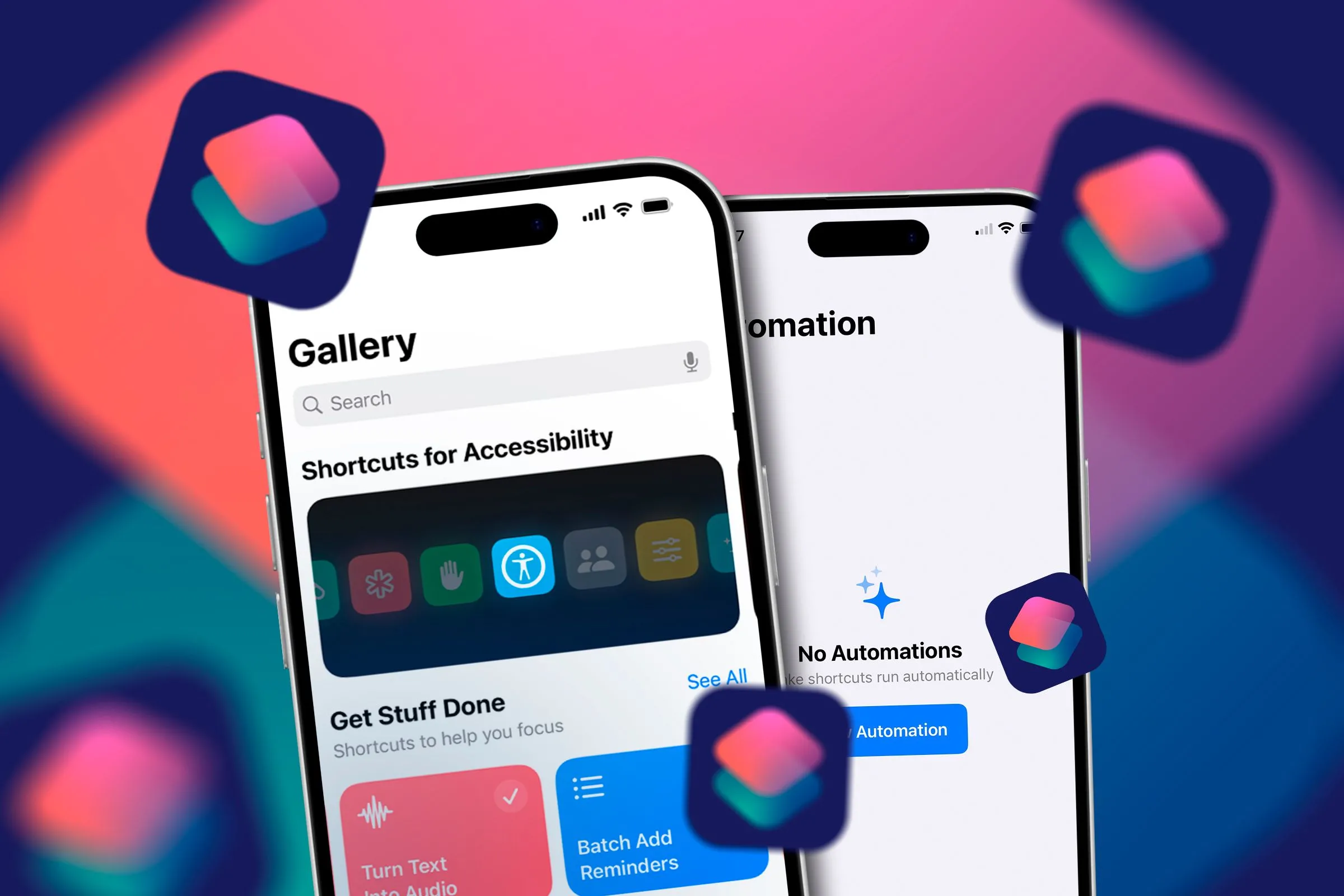 Hai chiếc iPhone hiển thị màn hình ứng dụng Phím tắt, minh họa cho khả năng sáng tạo không giới hạn với tự động hóa.
Hai chiếc iPhone hiển thị màn hình ứng dụng Phím tắt, minh họa cho khả năng sáng tạo không giới hạn với tự động hóa.
Ngoài ra, có rất nhiều cách khác để bạn có thể áp dụng thủ thuật hẹn giờ này:
- Báo thức thông minh: Tạo một Phím tắt báo thức phát nhạc ở âm lượng thấp và tăng dần âm lượng sau mỗi năm phút.
- Nhắc nhở sức khỏe: Sử dụng Phím tắt để nhắc nhở bạn uống nước mỗi 45 phút.
- Quản lý thời gian trên mạng xã hội: Thiết lập Phím tắt để nhắc nhở bạn ngừng “doomscrolling” 30 phút sau khi bạn mở ứng dụng mạng xã hội.
Có vô vàn ứng dụng tiềm năng cho hành động “Chờ” trong Phím tắt iOS, nhưng nếu bạn cần thời gian chờ lâu hơn vài phút, phương pháp mặc định sẽ không hiệu quả. Kỹ thuật sử dụng Chế độ Tập trung tùy chỉnh này cho phép bạn tạo ra các Phím tắt hoạt động với thời gian chờ dài hàng chục phút hoặc thậm chí hàng giờ, mở rộng đáng kể khả năng tự động hóa của iPhone/iPad.
Lưu ý quan trọng khi sử dụng phương pháp hẹn giờ này
Mặc dù phương pháp sử dụng Chế độ Tập trung để tạo khoảng chờ dài rất hiệu quả, bạn cần lưu ý một hạn chế quan trọng. Khi Chế độ Tập trung tùy chỉnh của bạn (ví dụ: “Hẹn giờ”) đang hoạt động, bạn sẽ không thể sử dụng các Chế độ Tập trung khác (như “Làm việc”, “Cá nhân”, “Ngủ”) mà không làm gián đoạn Phím tắt của mình.
Nếu bạn bật một Chế độ Tập trung khác trong khi Chế độ Tập trung “Hẹn giờ” đang đếm ngược, Chế độ “Hẹn giờ” sẽ ngay lập tức tắt, và Phím tắt thứ hai của bạn sẽ được kích hoạt ngay lập tức, dù thời gian chờ chưa kết thúc. Vì vậy, hãy đảm bảo bạn không cần chuyển đổi Chế độ Tập trung khác trong suốt quá trình hẹn giờ.
Bạn đã thử cách này để tối ưu hóa việc sử dụng Phím tắt trên thiết bị của mình chưa? Hãy chia sẻ những ý tưởng tự động hóa sáng tạo của bạn trong phần bình luận bên dưới nhé!


